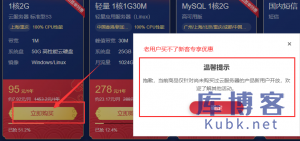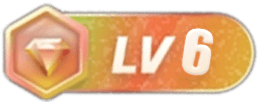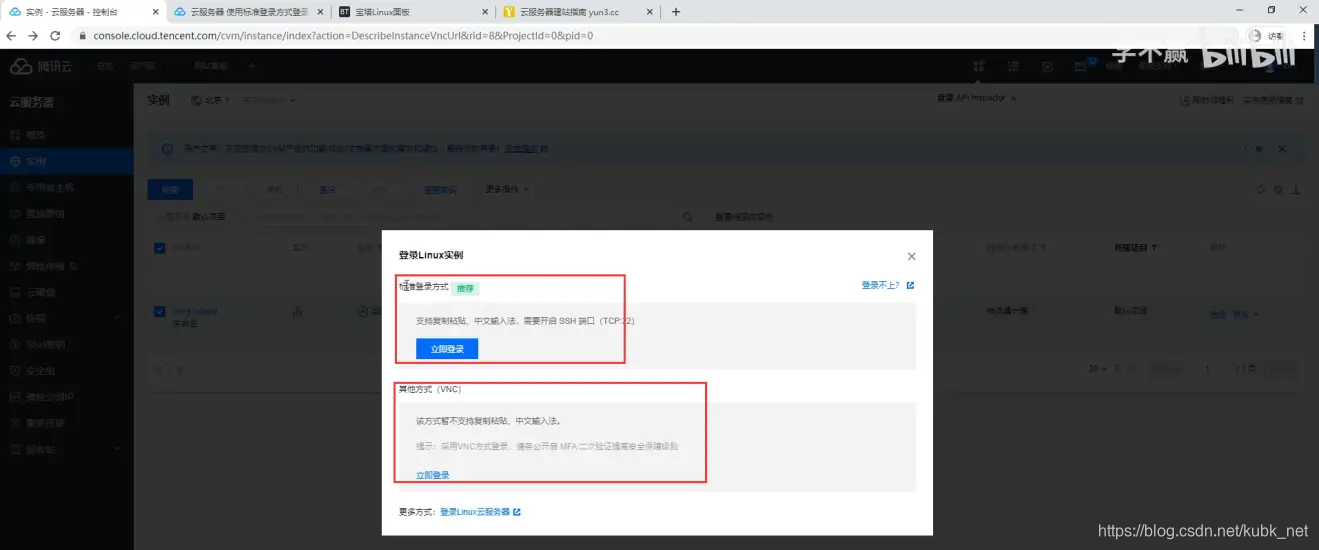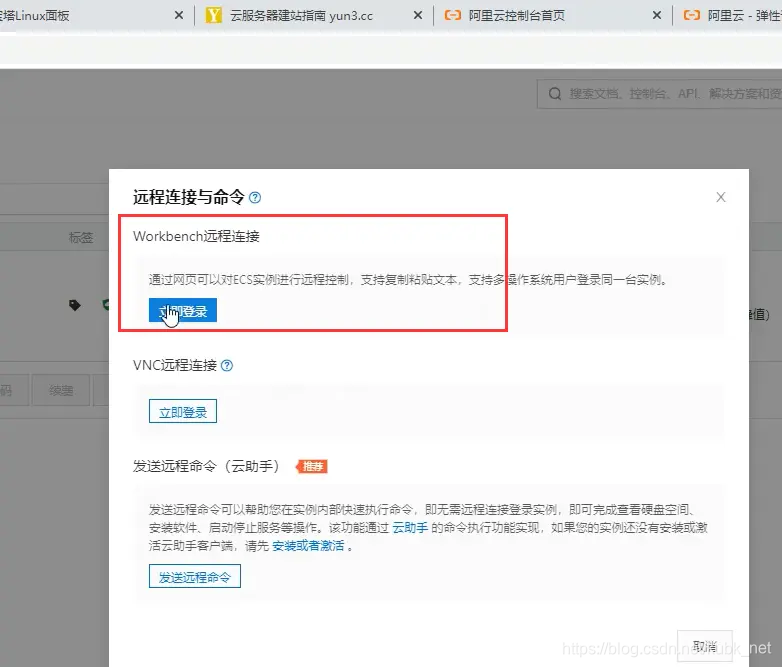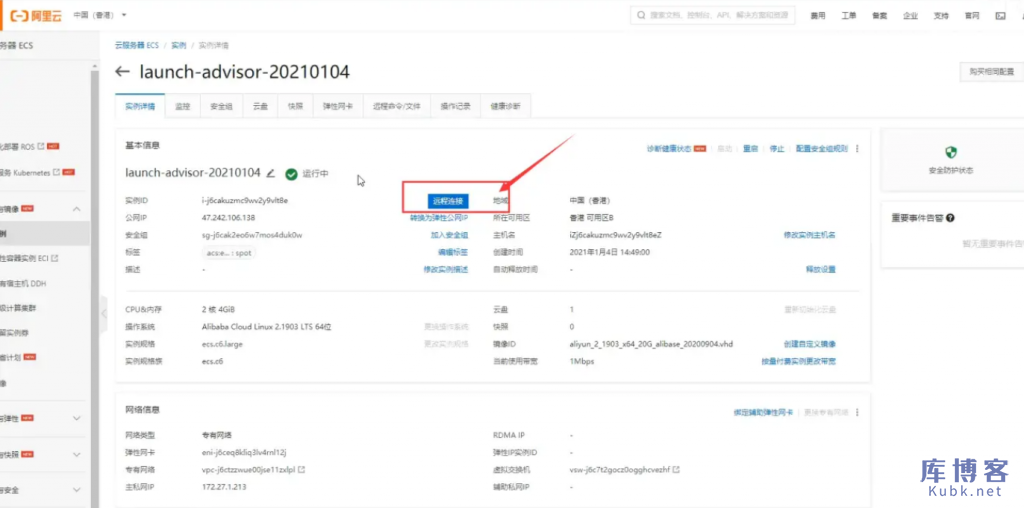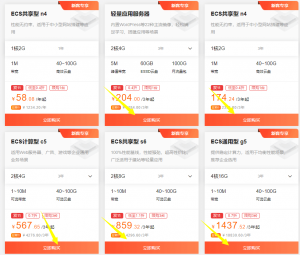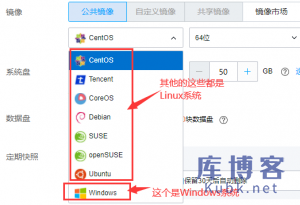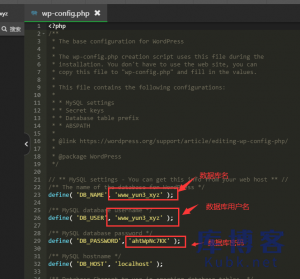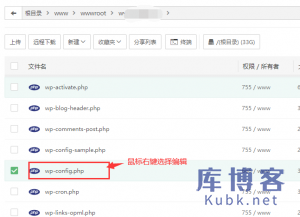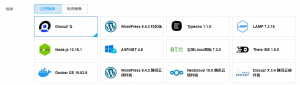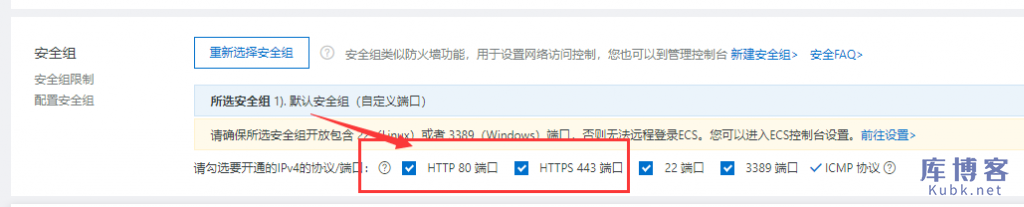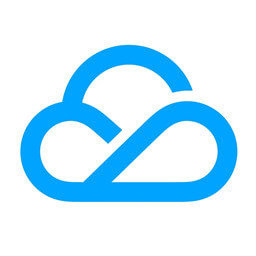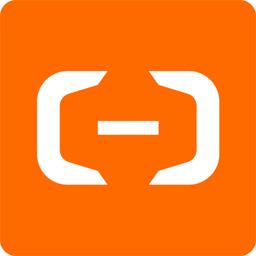对于新手来说,可能在购买腾讯云服务器这一步就遇到各种问题。
下面将从腾讯云服务器的活动页购买、自定义配置购买、免备案云服务器购买、轻量应用服务器购买以及域名购买和网站备案这些方面一一讲解。内容比较多,可以在右侧文章目录选择对应板块,快速跳转。
这里可以查看视频教程:https://www.bilibili.com/video/BV1B5411P7cm
1、通过活动页面购买
一般通过活动页面都是“一键购买”,可以选择的有“地域(活动产品一般都是国内大陆地区的)”“操作系统”“系统盘大小”“带宽大小”这几个选项,然后点击“立即购买”支付后,就算购买完成了。在控制台可以查看详情。
想给大家截张图做个演示,但是我的账号是个老用户,买不了新客专属优惠价格。如下图所示:
![图片[1]-腾讯云服务器新手购买流程(详细版)-库博客](https://kubk.net/wp-content/uploads/2021/03/image-91.png)
如果你的账号是个新账号,那么恭喜你,可以低价优惠购买这些活动产品,强烈建议一次购买三年,因为续费的时候就恢复原价了。第一次购买是最优惠的价格。
温馨提示:一键购买完成之后,请在云服务器控制台找到安全组,看一下“80端口”和“443端口”打开没有,没有的话记得放行一下。可以参考这个视频:https://www.bilibili.com/video/BV1B5411P7cm
2、通过自定义购买页面
当然,如果在活动页面没有找到自己想要的配置,那么我们可以选择自定义购买。自由选择云服务器“地域”及各种配置。
首先,点击这里进入腾讯云自定义购买页面
然后点击“立即选购”,可以看到这里的“自定义配置”
![图片[2]-腾讯云服务器新手购买流程(详细版)-库博客](https://kubk.net/wp-content/uploads/2021/03/image-92.png)
![图片[3]-腾讯云服务器新手购买流程(详细版)-库博客](https://kubk.net/wp-content/uploads/2021/03/image-93.png)
接下来,我们来选择配置。
首先是计费模式,这里我们一般可以选择包年包月。点击查看计费模式的区别
“地域”的选择,根据我们的需要,一般选择最靠近我们客户的地域即可。另外要注意,选择国内大陆地区的云服务器是需要进行备案的,其他的不需要。点击查看备案流程
![图片[4]-腾讯云服务器新手购买流程(详细版)-库博客](https://kubk.net/wp-content/uploads/2021/03/image-94.png)
“可用区”可以选择随机可用区,“网络”可以选择默认的。
接下来就是“实例”,我们可以自定义CPU和内存大小,看看有没有满足自己条件的配合。或者通过云服务器的类型,不同的实例类有不同的性能。点击查看腾讯云服务器的实例规格类型
在“镜像”选择上,我们一般选择“公共镜像”,这样安装的系统是纯净版的,方面我们部署自己需要的环境和软件工具等。当然你也可以选择镜像市场里的各种第三方服务器提供的镜像,这些一般集成了各种常用的热门软件环境。另外的“自定义镜像”和“共享镜像”一般用的比较少,这里就不细讲了。
![图片[5]-腾讯云服务器新手购买流程(详细版)-库博客](https://kubk.net/wp-content/uploads/2021/03/image-95.png)
接下来是“系统盘”和“数据盘”,可以根据需要自行添加和修改大小。
![图片[6]-腾讯云服务器新手购买流程(详细版)-库博客](https://kubk.net/wp-content/uploads/2021/03/image-96.png)
“定期快照”功能虽然收费,但是可以起到恢复由用户误删,病毒感染等情况导致的数据异常的作用。这个需不需要开通看个人情况。
![图片[7]-腾讯云服务器新手购买流程(详细版)-库博客](https://kubk.net/wp-content/uploads/2021/03/image-97-1024x131.png?v=1616045168)
接着,选择“公网带宽”,可以选择“按带宽计费”还是“按使用流量计费”,一般可以选择按带宽计费,没有流量限制,费用也更加划算。点击查看两者的区别
接着点击“下一步:设置主机”
![图片[8]-腾讯云服务器新手购买流程(详细版)-库博客](https://kubk.net/wp-content/uploads/2021/03/image-98.png)
“安全组”的选择,这里非常重要,很多新手朋友在这一步不知道怎么操作,个人建议选择“新建安全组”,并且记得勾上“80”“443”端口。如下图:
![图片[9]-腾讯云服务器新手购买流程(详细版)-库博客](https://kubk.net/wp-content/uploads/2021/03/image-99.png)
后面的“所属项目”、“标签”、“实例名称”都可以不用填,系统会直接使用默认的信息。
接下来的“登陆方式”,你可以选择现在设置密码或者自动生成密码,或者使用秘钥(秘钥这里不细讲,新手朋友建议直接使用密码登陆就可以了)。设置root密码的时候,密码尽量复杂些,必须包括大小写英文字母加特殊符号。如果选择的是“自动生成密码”,那么 创建完成后,自动生成的密码将通过站内信或者你绑定的邮箱发送给你。你去登录控制台重置密码就可以了。
![图片[10]-腾讯云服务器新手购买流程(详细版)-库博客](https://kubk.net/wp-content/uploads/2021/03/image-100.png)
后面的“安全加固”“云监控”默认勾选,不要更改。“自动续费”是否勾选看个人选择。
接着,点击“下一步:确认配置信息”
![图片[11]-腾讯云服务器新手购买流程(详细版)-库博客](https://kubk.net/wp-content/uploads/2021/03/image-101.png)
核对好你的配置相关信息后,勾选“同样协议”,点击“立即购买”并支付即可。如果有代金券的话,支付的时候可以抵扣,点击这里领取腾讯云限量代金券。
![图片[12]-腾讯云服务器新手购买流程(详细版)-库博客](https://kubk.net/wp-content/uploads/2021/03/image-102.png)
至此,我们的腾讯云服务器自定义购买已经完成了。接着可以去控制台查看详情。
3、免备案腾讯云服务器购买
根据个人体验,腾讯云的香港服务器速度还不错,如果需要免备案云服务器的话,可以考虑购买。
目前购买腾讯云免备案云服务器有两种方法:
一是通过上面讲的自定义配置购买,在“地域”选择那里,选择中国香港、或者海外地区的就可以。
![图片[4]-腾讯云服务器新手购买流程(详细版)-库博客](https://kubk.net/wp-content/uploads/2021/03/image-94.png)
二是通过海外云服务器活动页面一键购买,低至1.8折,点击这里进入海外服务器活动页面。目前这个活动还没截止,需要抓紧了。因为香港服务器过于火爆,有时候这个优惠价格,显示已经没有了。大家买的时候先看下。如图所示:
![图片[14]-腾讯云服务器新手购买流程(详细版)-库博客](https://kubk.net/wp-content/uploads/2021/03/image-103-1024x309.png?v=1616046576)
也可以参考这篇文章:腾讯云免备案服务器在哪里购买?
4、腾讯云轻量应用服务器购买
这里首先讲一下,腾讯云服务器CVM和腾讯云轻量应用服务器的区别.
简单来讲,如果你的业务场景是轻量级的、低负载而且访问量不高的话,那么你可以选择腾讯云轻量应用服务器。如果你想要你的云服务器能够适应各种业务场景,而且能够自由灵活配置,那么就选择腾讯云服务器CVM。点击查看腾讯云服务器CVM腾讯云轻量应用服务器的区别
如何购买腾讯云轻量应用服务器呢?
一是通过腾讯云轻量应用服务器活动页面一键购买,点击进入轻量应用服务器低至99元/年活动页面
![图片[15]-腾讯云服务器新手购买流程(详细版)-库博客](https://kubk.net/wp-content/uploads/2021/03/image-104-1024x424.png?v=1616047620)
二是通过自定义购买,点击这里进入腾讯云轻量应用服务器自定义购买页面
点击“立即选购”
![图片[16]-腾讯云服务器新手购买流程(详细版)-库博客](https://kubk.net/wp-content/uploads/2021/03/image-105.png)
首先是“地域”选择,可以根据需要选择地区。
![图片[17]-腾讯云服务器新手购买流程(详细版)-库博客](https://kubk.net/wp-content/uploads/2021/03/image-106-1024x139.png?v=1616047956)
这里的“镜像”选择之后,在控制台的轻量应用服务器管理界面,可以任意更改,一键切换。不知道怎么选择的话,可以先随便选择一个。
![图片[18]-腾讯云服务器新手购买流程(详细版)-库博客](https://kubk.net/wp-content/uploads/2021/03/image-107-1024x357.png?v=1616048017)
“实例套餐”类型有通用型套餐和存储型套餐,根据个人需要选择即可。
![图片[19]-腾讯云服务器新手购买流程(详细版)-库博客](https://kubk.net/wp-content/uploads/2021/03/image-108-1024x215.png?v=1616048075)
后面的“实例名称”可以不用填,“购买时长”根据需要选择,一般时间越长价格越优惠。
最后,勾选“同样协议”,点击“立即购买”,提交订单后支付即可。
![图片[20]-腾讯云服务器新手购买流程(详细版)-库博客](https://kubk.net/wp-content/uploads/2021/03/image-109.png)
5、腾讯云购买域名
购买域名,我们也可以在通过腾讯云购买。点击进入域名购买
我们在输入框输入自己想要注册的域名,查看是否可以注册。如果显示“已注册”的我们是不可以注册的,只能换其他的。
![图片[21]-腾讯云服务器新手购买流程(详细版)-库博客](https://kubk.net/wp-content/uploads/2021/03/image-117-1024x197.png?v=1616049475)
6、腾讯云网站备案流程
直接参考这篇详细的备案流程即可:点击进入备案流程详解
好了,关于腾讯云服务器新手购买流程,就先讲到这里。